word制作班级小报
- 格式:ppt
- 大小:2.54 MB
- 文档页数:11
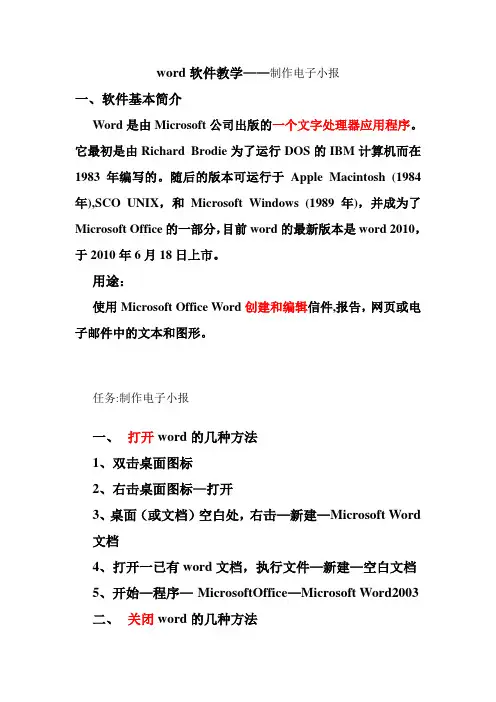
word软件教学——制作电子小报一、软件基本简介Word是由Microsoft公司出版的一个文字处理器应用程序。
它最初是由Richard Brodie为了运行DOS的IBM计算机而在1983年编写的。
随后的版本可运行于Apple Macintosh (1984年),SCO UNIX,和Microsoft Windows (1989年),并成为了Microsoft Office的一部分,目前word的最新版本是word 2010,于2010年6月18日上市。
用途:使用Microsoft Office Word创建和编辑信件,报告,网页或电子邮件中的文本和图形。
任务:制作电子小报一、打开word的几种方法1、双击桌面图标2、右击桌面图标—打开3、桌面(或文档)空白处,右击—新建—Microsoft Word文档4、打开一已有word文档,执行文件—新建—空白文档5、开始—程序— MicrosoftOffice—Microsoft Word2003二、关闭word的几种方法1、单击右上角红色按钮2、双击左上角word图标3、单击左上角word图标—关闭4、单击文件—退出5、右击任务栏word文档选项卡—关闭)(倘若你还发现有那种打开或关闭的方式可以和大家分享)我们需要学习的内容●输入文字并设置文字格式●插入图片●出入文本框并设置格式●插入艺术字●对对象进行排版将其美化三、输入文字并设置文字格式四、(输入空格——按空格键,另起一段——按回车键)文字的输入请新建一个word文件夹,输入内容复制:ctrl+c 粘贴:ctrl+v 保存:ctrl+s五、在word中输入文字并设置文字及段落格式●设置段落格式:选中文字——格式——段落——特殊格式——首行缩进●设置段落行距:选中文字——格式——段落——行距六、在word中插入图片文字可是是小组成员的介绍,也可以是网上查到的新闻。
推荐关键词:苹果乔布斯、2011诺贝尔奖、天宫一号(或天宫一号发射)、台风纳沙(或台风尼格)。
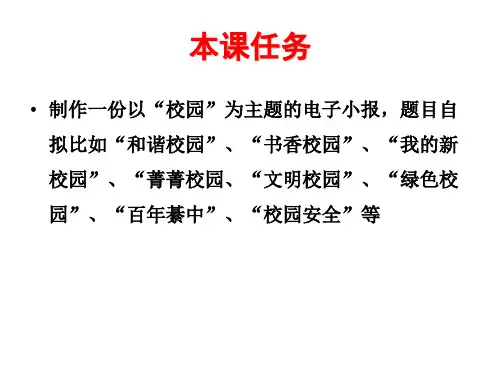
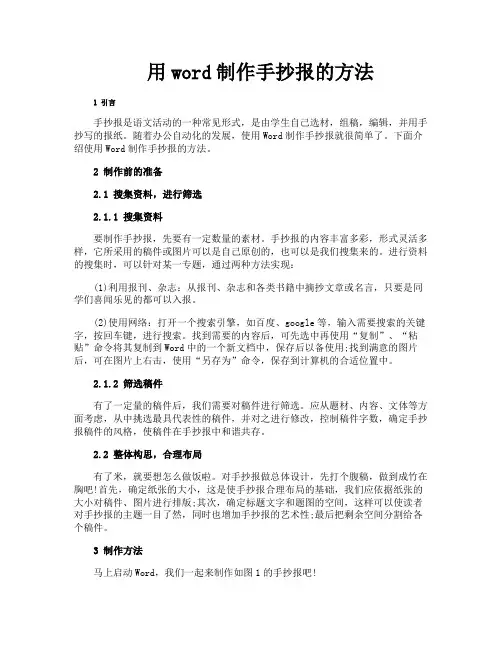
用word制作手抄报的方法1 引言手抄报是语文活动的一种常见形式,是由学生自己选材,组稿,编辑,并用手抄写的报纸。
随着办公自动化的发展,使用Word制作手抄报就很简单了。
下面介绍使用Word制作手抄报的方法。
2 制作前的准备2.1 搜集资料,进行筛选2.1.1 搜集资料要制作手抄报,先要有一定数量的素材。
手抄报的内容丰富多彩,形式灵活多样,它所采用的稿件或图片可以是自己原创的,也可以是我们搜集来的。
进行资料的搜集时,可以针对某一专题,通过两种方法实现:(1)利用报刊、杂志:从报刊、杂志和各类书籍中摘抄文章或名言,只要是同学们喜闻乐见的都可以入报。
(2)使用网络:打开一个搜索引擎,如百度、google等,输入需要搜索的关键字,按回车键,进行搜索。
找到需要的内容后,可先选中再使用“复制”、“粘贴”命令将其复制到Word中的一个新文档中,保存后以备使用;找到满意的图片后,可在图片上右击,使用“另存为”命令,保存到计算机的合适位置中。
2.1.2 筛选稿件有了一定量的稿件后,我们需要对稿件进行筛选。
应从题材、内容、文体等方面考虑,从中挑选最具代表性的稿件,并对之进行修改,控制稿件字数,确定手抄报稿件的风格,使稿件在手抄报中和谐共存。
2.2 整体构思,合理布局有了米,就要想怎么做饭啦。
对手抄报做总体设计,先打个腹稿,做到成竹在胸吧!首先,确定纸张的大小,这是使手抄报合理布局的基础,我们应依据纸张的大小对稿件、图片进行排版;其次,确定标题文字和题图的空间,这样可以使读者对手抄报的主题一目了然,同时也增加手抄报的艺术性;最后把剩余空间分割给各个稿件。
3 制作方法马上启动Word,我们一起来制作如图1的手抄报吧!3.1 确定纸张大小单击“文件”菜单下的“页面设置”命令,在“纸型”选项卡中将“纸型”设为A4;将“方向”设为“横向”,单击“确定”,这样纸型就设好了。
为了在编辑的过程中,对手抄报有整体上的把握,可以单击“视图”菜单下的“显示比例”命令,将显示比例设为“整页”;在后面进行细部编辑时再将显示比例设为100%。
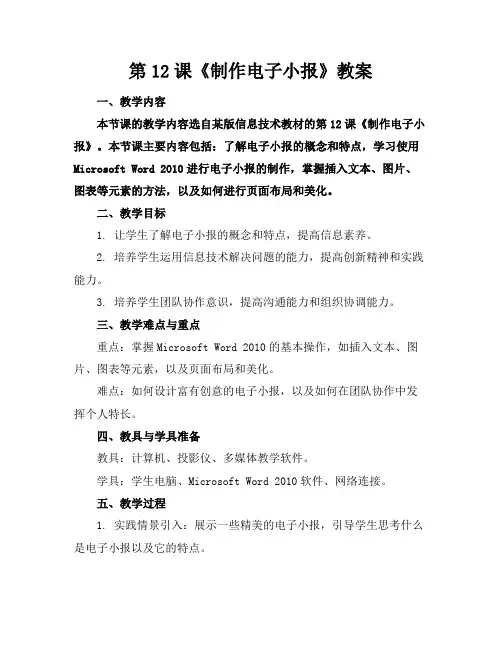
第12课《制作电子小报》教案一、教学内容本节课的教学内容选自某版信息技术教材的第12课《制作电子小报》。
本节课主要内容包括:了解电子小报的概念和特点,学习使用Microsoft Word 2010进行电子小报的制作,掌握插入文本、图片、图表等元素的方法,以及如何进行页面布局和美化。
二、教学目标1. 让学生了解电子小报的概念和特点,提高信息素养。
2. 培养学生运用信息技术解决问题的能力,提高创新精神和实践能力。
3. 培养学生团队协作意识,提高沟通能力和组织协调能力。
三、教学难点与重点重点:掌握Microsoft Word 2010的基本操作,如插入文本、图片、图表等元素,以及页面布局和美化。
难点:如何设计富有创意的电子小报,以及如何在团队协作中发挥个人特长。
四、教具与学具准备教具:计算机、投影仪、多媒体教学软件。
学具:学生电脑、Microsoft Word 2010软件、网络连接。
五、教学过程1. 实践情景引入:展示一些精美的电子小报,引导学生思考什么是电子小报以及它的特点。
2. 知识讲解:介绍电子小报的概念和特点,讲解Microsoft Word 2010的基本操作。
3. 操作演示:教师演示如何制作一份简单的电子小报,包括插入文本、图片、图表等元素,以及页面布局和美化。
4. 学生实践:学生分组进行实践,制作属于自己的电子小报。
5. 成果展示:各组展示自己的作品,其他学生进行评价。
六、板书设计板书内容:电子小报制作步骤1. 打开Microsoft Word 2010。
2. 设置页面布局。
3. 插入文本、图片、图表等元素。
4. 进行页面美化。
5. 保存并退出。
七、作业设计作业题目:制作一份关于我国传统文化的电子小报。
答案:学生可根据所学知识,自主设计电子小报的内容和布局,突出我国传统文化的特点。
八、课后反思及拓展延伸课后反思:本节课学生掌握了电子小报的制作方法,但在创意设计方面仍有待提高。
教师应在今后的教学中,引导学生发挥想象力,创作出更具创意的作品。
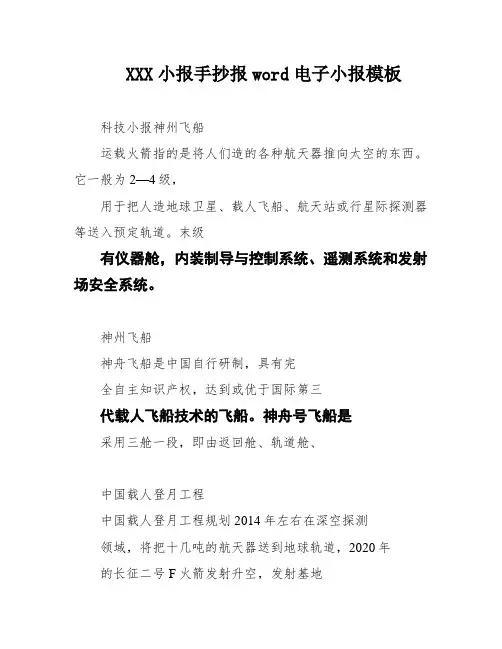
XXX小报手抄报word电子小报模板
科技小报神州飞船
运载火箭指的是将人们造的各种航天器推向太空的东西。
它一般为2—4级,
用于把人造地球卫星、载人飞船、航天站或行星际探测器等送入预定轨道。
末级
有仪器舱,内装制导与控制系统、遥测系统和发射场安全系统。
神州飞船
神舟飞船是中国自行研制,具有完
全自主知识产权,达到或优于国际第三
代载人飞船技术的飞船。
神舟号飞船是
采用三舱一段,即由返回舱、轨道舱、
中国载人登月工程
中国载人登月工程规划2014年左右在深空探测
领域,将把十几吨的航天器送到地球轨道,2020年
的长征二号F火箭发射升空,发射基地
是XXX,回收地点在内蒙。

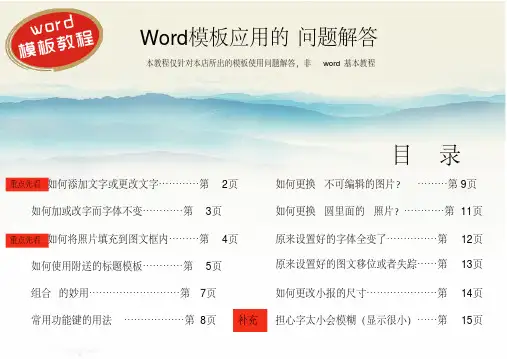
Word 模板应用的问题解答本教程仅针对本店所出的模板使用问题解答,非word 基本教程目录如何添加文字或更改文字…………第2页如何加或改字而字体不变…………第3页如何将照片填充到图文框内………第4页如何使用附送的标题模板…………第5页组合的妙用………………………第7页如何更换不可编辑的图片?………第9页如何更换圆里面的照片?…………第11页原来设置好的字体全变了……………第12页原来设置好的图文移位或者失踪……第13页如何更改小报的尺寸…………………第14页常用功能键的用法 (8)担心字太小会模糊(显示很小)……第15页补充重点先看重点先看1、如何添加文字或更改文字在您要放文字的位置上或附近,添加文本框,然后输入文字。
去掉文本框的底色和边的颜色。
这个是文本框图标,底色----这个点进去,选择无填充颜色边色----这个点进去,选择无线条颜色文本改字一般单击原来文字上即可电子小报上添加班级姓名,就是这个做法,完成后,文本框位置可以随意移。
2、如何加或改字而字体不变一般电脑系统默认有5种字体,黑体、宋体、仿宋、隶书、楷体;模板中若有附送的字体,通常是特殊字体,需要安装在Windows系统中,这样在模板中就可以修改或添加这些特殊字体了。
安装方法很简单,就是复制。
选住附送的字体,复制(Ctrl键+C键),然后到计算机的C盘,打开Windows文件夹,找到Fonts这个文件夹打开,粘贴(Ctrl键+V键)即可,这样2个字体就复制到电脑系统字体里面了(也就是所谓的安装字体)一般电子小报的字体大多数是用默认5个字体的,这是为了和学校、打印店等地方通用而设定。
3、如何将照片填充已预设好的图文框内选中图文框点鼠标右键,选择设置自选图形格式然后出现如下图所示的对话框选择填充颜色鼠标点选向下的小箭头,选填充效果进去选择图片再点进去选择选择图片找到要放的照片,后面就都是确定注:若照片拍的人物太靠边了,填入框内照片图像也就偏的,如何把图框中人物移中间呢,这个在word2003版软件中无法实现,(2010版可以做到,右键选择设置形状格式,进入选择图片更正,进行调节即可),您也可以用ACD看图软件将图片剪裁成合适的大小取景位置,再另4、如何使用附送的标题模板因为有做了特殊效果或者特殊字体等标题,这类标题往往是PS或者CDR的软件制作,而word没有编辑修改技术支持,所以只能用word自带的艺术字来替换。
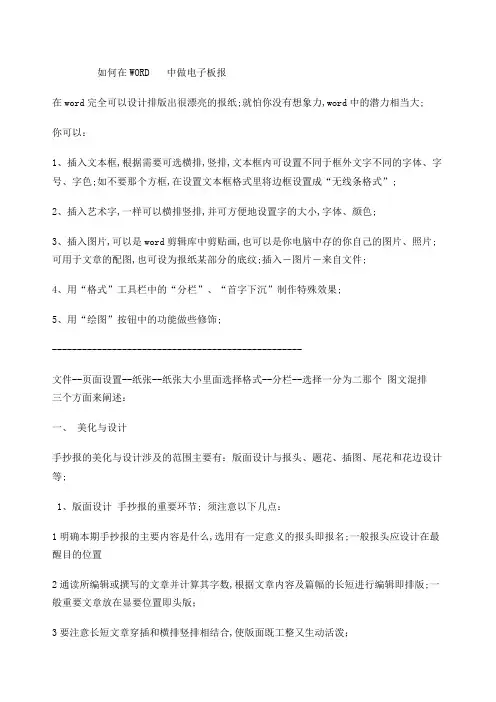
如何在WORD 中做电子板报在word完全可以设计排版出很漂亮的报纸;就怕你没有想象力,word中的潜力相当大;你可以:1、插入文本框,根据需要可选横排,竖排,文本框内可设置不同于框外文字不同的字体、字号、字色;如不要那个方框,在设置文本框格式里将边框设置成“无线条格式”;2、插入艺术字,一样可以横排竖排,并可方便地设置字的大小,字体、颜色;3、插入图片,可以是word剪辑库中剪贴画,也可以是你电脑中存的你自己的图片、照片;可用于文章的配图,也可设为报纸某部分的底纹;插入-图片-来自文件;4、用“格式”工具栏中的“分栏”、“首字下沉”制作特殊效果;5、用“绘图”按钮中的功能做些修饰;--------------------------------------------------文件--页面设置--纸张--纸张大小里面选择格式--分栏--选择一分为二那个图文混排三个方面来阐述:一、美化与设计手抄报的美化与设计涉及的范围主要有:版面设计与报头、题花、插图、尾花和花边设计等;1、版面设计手抄报的重要环节; 须注意以下几点:1明确本期手抄报的主要内容是什么,选用有一定意义的报头即报名;一般报头应设计在最醒目的位置2通读所编辑或撰写的文章并计算其字数,根据文章内容及篇幅的长短进行编辑即排版;一般重要文章放在显要位置即头版;3要注意长短文章穿插和横排竖排相结合,使版面既工整又生动活泼;4排版还须注意:字的排列以横为主以竖为辅,行距要大于字距,篇与篇之间要有空隙,篇与边之间要有空隙,且与纸的四周要有3CM左右的空边;另外,报面始终要保持干净、整洁;二、报头、插图与尾花的表现;1、报头报头起着开门见山的作用,必须紧密配合主题内容,形象生动地反映手抄报的主要思想;报名要取得有积极、健康、富有意义的名字; 报头一般由主题图形,报头文字和几何形体色块或花边而定,或严肃或活泼、或方形或圆形、或素雅或重彩;报头设计注意:1构图要稳定,画面结构要紧凑,报头在设计与表现手法上力求简炼,要反映手抄报的主题,起“一目了然”之效;2其字要大,字体或行或楷,或彩色或黑白;3其位置有几种设计方案:①是排版设计为两个版面的,应放在右上部;②是排版设计为整版的,则可或正中或左上或右上;一般均设计在版面的上部,不宜放在其下端;2、题头题头即题花一般在文章前端或与文章题图结合在一起;设计题头要注意以题目文字为主,字略大;装饰图形须根据文章内容及版面的需要而定;文章标题字要书写得小于报题的文字,要大于正文的文字;总之,要注意主次分明;3、插图与尾花插图是根据内容及版面装饰的需要进行设计,好的插图既可以美化版面又可以帮助读者理解文章内容;插图及尾花占的位置不宜太大,易显得空且乱;尾花大都是出于版面美化的需要而设计的,多以花草或几何形图案为主;插图和尾花并不是所有的文章都需要的,并非多多益善,应得“画龙点睛”之效;4、花边花边是手抄报中不可少的;有的报头、题头设计可用花边;重要文章用花边作外框;文章之间也可用花边分隔;有的整个版面上下或左右也可用花边隔开;在花边的运用中常用的多是直线或波状线等;二、报头画、插图与尾花的表现手法报头画、插图与尾花的表现手法大致可分为线描画法和色块画法两种;1、线描画法要求形象简炼、概括,用线准确,主次分明;作画时要注意一定的步骤:1一般扼要画出主线----确定角度、方向和大小;2再画出与图相关的比例、结构及透视;3刻画细部,结合形体结构、构图、色调画出线条的节奏变化;4最后进行整理,使画面完整统一;2、色块画法除要求造型准确外,还须善于处理色块的搭配和变化关系,而这些关系的处理要从对象的需要出发,使版面色彩丰富;作画时,可先画铅笔稿力求造型准确,再均匀平涂大色块;后刻画细部;最后进行修整,使之更加统一完美线描画法与色块画法,通常是同时使用,可以是多色亦可单色;不管是线描还是色块画法,最好不要只用铅笔去画;版面上的图形或文字不能剪贴;。

用word制作电子小报用Word制作电子小报教学目标:1、知识与技能:认识小报的特点、作用和制作步骤,学会使用“WPS文字”软件制作美观的电子小报。
2、过程与方法:培养学生观察、分析的能力,通过合作、讨论、自主学习进而解决问题的能力。
3、情感态度价值观:培养学生良好的审美情趣,激发求知欲,唤醒学生自觉遵守交通规则的意识。
教学重难点:教学重点:通过欣赏和观察分析优秀作品,综合运用“WPS文字”软件的各种操作技巧制作一份宣传“交通文明”小报。
教学难点:灵活运用图文混排、文字修饰,把小报排版得美观、和谐,注重整体布局。
课前准备:相关课件、多媒体教室。
教学过程:(一)谈话导入师:最近老师经常听到一种说法,叫“中国式过马路”,你们知道什么意思吗?你认为这些行为好不好?这个说法是对我们中国人的表扬还是批评?对,是批评,是对这种不遵守交通规则,不文明的出行方式的批评。
作为中国人,如果听到外国人这样说,你觉得脸红吗?所以,我们应该努力改变外人对“中国式过马路”的看法,这需要我们每个人从自身做起,自觉遵守交通规则,宣传文明出行。
同学们觉得你能为宣传交通文明做些什么呢?师:今天老师提议,用我们学过的“WPS文字”软件亲手制作一份宣传交通文明的电子小报,让更多的人知道交通安全的重要,好不好?出示课题:宣传“交通文明”——制作电子小报。
(二)探究新授:1、欣赏优秀作品过程中思考两个问题(课件出示):(1)电子小报由哪些部分组成?(2)用“WPS文字”设计电子小报,要用到哪些常用对象?2、分析小报结构与如何用“WPS文字”设计(1)通过观察引导学生说出小报组成部分:报头、标题、文字、插图、花边(课件根据学生回答随机出示)。
指出:报头非常重要,这是小报的主题,所以一定要美观、醒目,并且加上刊号、出版单位、出版日期等。
(2)引导出制作小报所要用到的“WPS文字”中的常用对象:图片、艺术字、自选图形、文本框等(课件根据学生回答随机出示)。
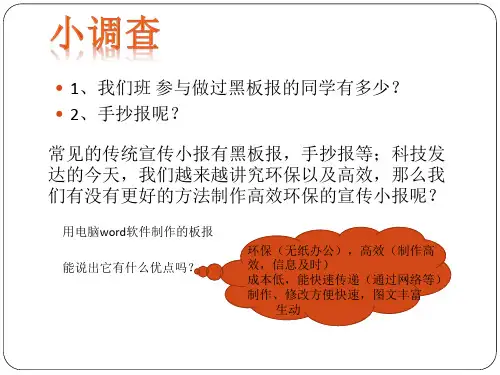
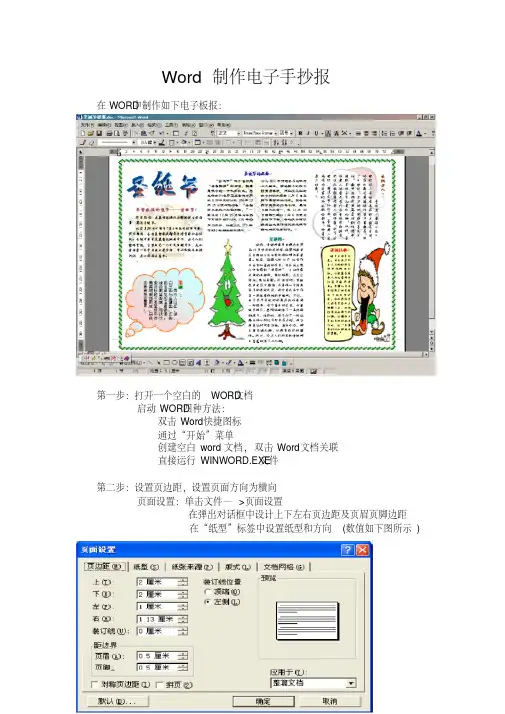
Word制作电子手抄报
在WORD中制作如下电子板报:
第一步:打开一个空白的WORD文档
启动WORD四种方法:
双击Word快捷图标
通过“开始”菜单
创建空白word文档, 双击Word文档关联
文件
直接运行WINWORD.EXE
第二步:设置页边距,设置页面方向为横向
页面设置:单击文件—>页面设置
在弹出对话框中设计上下左右页边距及页眉页脚边距
在“纸型”标签中设置纸型和方向(数值如下图所示)
第三步:利用文本框输入文字
1)输入文本框(插入文本框,或使用绘图工具栏上按钮)
2)移动文本框到相应位置(选定文本框,光标放在边框处,箭头成黑
十字时拖拽)
3)改变文本框到合适大小(选定文本框,光标放在边框的白点上成双
向箭头时拖拽)
4)设置文本框格式(选定文本框,右击文本框边线设置文本框格
式,其中颜色和线条设置如下图所示)
5)在文本框中输入文字。
制作电子小报学习教案一、教学内容本节课的教学内容选自人教版初中信息技术教材第六章第二节《制作电子小报》。
具体内容包括:了解电子小报的概念和特点,学习使用Word软件制作电子小报的基本技巧,如插入文本、图片、图表、艺术字等,以及电子小报的版面设计和布局。
二、教学目标1. 让学生了解电子小报的概念和特点,掌握使用Word软件制作电子小报的基本技巧。
2. 培养学生运用信息技术进行创意表达和交流的能力。
3. 提高学生审美素养,培养学生的团队协作和自主学习能力。
三、教学难点与重点重点:掌握Word软件制作电子小报的基本技巧,如插入文本、图片、图表、艺术字等。
难点:电子小报的版面设计和布局,以及如何在电子小报中运用创意表达。
四、教具与学具准备教具:计算机、投影仪、教学课件学具:学生电脑、Word软件、网络资源五、教学过程1. 导入:以一个精美的电子小报作品引发学生兴趣,引导学生思考电子小报的概念和特点。
2. 讲解:讲解电子小报的概念、特点和制作流程,介绍Word软件的基本功能。
3. 演示:教师演示制作电子小报的过程,包括插入文本、图片、图表、艺术字等,以及版面设计和布局。
4. 练习:学生跟随教师步骤,自主制作一个简单的电子小报。
5. 交流:学生展示自己的作品,互相评价,教师点评并指导改进。
6. 拓展:引导学生思考如何在电子小报中运用创意表达,提供一些创意元素和设计思路。
六、板书设计电子小报制作流程:1. 打开Word软件2. 插入文本、图片、图表、艺术字等3. 设置版面布局4. 运用创意表达5. 保存并展示七、作业设计1. 题目:制作一个关于我国传统文化的电子小报。
答案:学生根据自己的调查和研究,制作一个包含文本、图片、图表、艺术字等元素,版面设计合理的电子小报。
2. 题目:分析并评价同学制作的电子小报,提出改进意见。
答案:学生从内容、版面设计、创意表达等方面分析同学的作品,提出具体的改进意见。
八、课后反思及拓展延伸课后反思:本节课学生掌握了电子小报的制作技巧,能够在Word软件中插入文本、图片、图表、艺术字等,并能进行简单的版面设计和布局。
Word电子文档综合实例班级报刊的制作本实例以班级报刊为例,介绍中文版Word 2003在报刊排版领域中的应用,主要是针对图文混排的操作练习,也是Word的综合使用练习,制作中用到了输入、编辑、排版、图片的使用等多项功能,班级报刊的最终效果图如图1所示。
图1 班级报刊实例效果图1.实例要求⑴纸张使用A4纸,上下左右的页边距均设置为“1厘米”,纸张方向为“纵向”。
⑵刊头中“班级报刊”采用艺术字,字体为华文行楷,字号为54号字,艺术字样式使用第一行第四个,位置居中。
⑶“班级报刊”左边使用的是无边框,底纹为25%灰度的文本框,“班级报刊”右边为带边框无底纹的文本框,“班级报刊”下面插入一条双线,排列好艺术字、文本框及双线的位置,然后将四者组合在一起,设置环绕方式为嵌入式。
这样报刊头就制作完毕了。
⑷报刊正文分为三大块,第一块为“班级规章”,第二块为“人才择业中的自我分析”,第三块为“班级一周记事”。
⑸“班级规章”字号为华文行楷,字号为三号,对齐方式为两端对齐,班级规章的内容为宋体五号字,右下角插入一个剪贴画,其环绕方式为四周型。
⑹班级规章的内容上下使用若干个符号与其他文字隔开。
⑺“人才择业中的自我分析”使用隶书四号加粗居中设置。
其内容平均分成两栏,两栏中间插入一幅图片,其环绕方式为四周型。
⑻“班级一周记事”使用艺术字,宋体,36号,设置为艺术字竖排,使用的样式为第一行第一个,其内容放于文本框中,文本框的格式为带实线边框,10%灰度的底纹,内容采用项目符号的方式。
2.制作提示⑴整个报刊的版式可以使用表格来进行定位,如刊头部分可分为两行三列,左右文本框和艺术字各放在一个单元格中,将第二行合并为一列放置双线。
⑵艺术字和图片格式的设置使用【艺术字】工具栏和【图片】工具栏设置比较简便。
⑶为了防止文本框、艺术字错位,安排好它们的位置后一定要将它们组合在一起成为一个整体。
报刊中需的组合的有:刊头中的两个文本框、艺术字和双线,艺术字“班级一周记事”和放置记事内容的文本框。
开始情景引入案例展示任务实施提交作品评价分享巩固小结时间内容及过程师生活动设计意图课前准备【资源材料】1、网络课件是专门为学生设计的,内容包含了学习方面的重点和难点,帮助学生进行自主学习2、网站的资料主要是为了给学生一个示范,让学生能够自主的去找出更多相关的内容以作为学习上的参考及创作的素材。
教师提供,学生自主在网络上收集让学生自评、互评,提高鉴赏能力新课引入5分钟【新课引入】通过课件展示形式、漂亮的板报引导学生观察,以美激趣,唤起学生探究的意愿,激发学生创作的欲望。
同学们,你想设计出如此漂亮、图文并茂的板报吗?老师相信你们一定能设计出比这更好的板报。
点击课件出现题目——“图文表混合排版通过观察提出问题,引导学生自主探究学习结合课件,情境引入展示目标操作演示20钟【新课教学】任务——制作电子手抄报范本展示板报任务实施示范引导学生正确选择合适题材,明确学习任务教师演示手抄报范本制作,突破难点难点任务实施50分钟任务一:页面设置、板报布局启动Word,通过“文件”打开“页面设置”对话框,然后设置“纸张大小”、“页边距”(包括方向)、“文档网格”等。
任务二:插入艺术字学生利用课前收集的资料,制作自己喜欢的手抄报自主探究任务驱动指导法重点难点任务三:选取文本,设置字号、字体、颜色在文档排版中,将对象加入文本框中,就可以使对象的操作不受周围文字的影响。
Word 有横排和竖排两种文本框,插入文本框后还可以对其设置格式。
任务四:文字效果、边框底纹的设置文字处理包括文字的录入(这有涉及到汉字输入法的知识)、编辑、格式设置(字体、字号、颜色、特殊格式)任务五:插入图片细化任务,帮助学生逐步完成目标重难点在板报中插入艺术字可以使文档生动活泼。
插入文本框,便于排版而文字效果和边框底纹的设置增加美观附录1:小报制作评价表学生姓名:组长姓名:总分:附录二:学生作品展示。
word简报制作1.如何用word制作简报1.打开整理好的文档,把内容字体大小设置为5号,标题设置为2号。
当然报纸的字体不一定是这样的,这里就假设是这样吧.2.首先要确定排什么样的版式,想好后,我们先在WORD里用文本框划出目标板式,如下图所示:3.按照以上版面,我们初步先把文字、图片分别填充到文本框里(文字用剪切方式,图片用插入方式),如下图所示:4.接下来,就是要对上面初步形成的板式进行调整,主要思路就是文本多的往文本少的里剪切,图片小了就稍微大一点,靠上了就往下挪挪,最后让整个内容均衡的分布到以上四个文本框内。
主要操作方式就是“剪切”-“粘贴”,完成后,这个步骤没有什么捷径可以走,纯体力活,当然如果熟练了,就很轻松了,调整完效果如下图所示。
5.上面的调整从形式上来看还不错,下面就要对相应的文本框进行设置,去掉边框。
按着CTRL键,点选上面五个文本框,使所有文本框都处于被选中状态,单击鼠标“右键”,在弹出的菜单里选择“设置文本框”格式,如下图所示:6.在文本框格式设置里,将线条颜色设置为“白色”,设置完点确定按钮,设置完后效果图如下:7.至此,整个操作步骤全部结束。
2.怎么用word做一个简报1、打开word空白文档,输入工作简报四个字,当然一般都要求输入具体是什么简报,要输入具体的简报名字的,输入文字后,选中文字,设置文字的字号,字形和字体颜色。
2、在工作简报的下方输入期数,再另起两行,输入单位制作简报的单位机关,单位的同一行输入日期。
3、现在开始插入横线,找到插入,单击一下,找到形状,单击一下,选择直线,单击选中直线。
4、直线出现在文档中,延长直线,单击选中,会出现对直线的形状和颜色设置。
5、也可以选中直线,单击右键,找到设置对象格式,单击一下,在右侧就会出现对线条的具体设置功能了,有粗细,颜色,填充等。
6、接着插入五角星,找到插入,找到形状,找到五角星,单击选中五角星,五角星出现在文档后,单击选中,可以进行拖动,填充进行设置颜色等,把五角星的边线需要设置成无颜色。